- Photoshop CC on Adobe Photoshopi tootesarja uusim kordus.
- Mõned kasutajad teatasid, et mõnikord kohtavad nad P-dhotoshopi installiviga.
- Kui Adobe Photoshopi ei installita, peate kontrollima, kas teil on programmi uusim versioon.
- Parimaid lahendusi on raske leida, kui jätkate meie juhendi lugemist, et leida selle probleemi lahendamiseks sobivad lahendused.

Loominguline pilv on kõik, mida vajate, et oma fantaasia ellu äratada. Hämmastavate tulemuste saamiseks kasutage kõiki Adobe rakendusi ja ühendage need. Creative Cloudi abil saate teha, muuta ja renderdada erinevates vormingutes.
- Fotod
- Videod
- Laulud
- 3D-mudelid ja infograafikud
- Paljud muud kunstiteosed
Hankige kõik rakendused erihinnaga!
Adobe Photoshop on üks tuntumaid maailmas rasteripõhised pildiredaktorid eksisteerinud, olles põhimõtteliselt välja mõelnud eriefektidega pildi doktoriõppe.
Programm on olnud turul juba mõnda aega ja igal aastal lansseerib Adobe programmi uue versiooni, laiendades oma tööriistakomplekti veelgi uute ja põnevate funktsioonidega.
Nagu öeldud, on Adobe Photoshopi uusim versioon Photoshop CC.
Kahjuks on mõned kasutajad teatanud, et neil on uue programmiga probleeme, eriti installimise etapis:
Proovin Photoshopi Windows 7 arvutisse alla laadida. Iga kord, kui klõpsan rakenduse Creative Cloudi allalaadimiseks, on kirjas ootamine ja seejärel „Installimine ebaõnnestus”.
Klõpsake seda ja seal on kirjas „Installimine nurjus
Laadimisviga. Uuesti proovimiseks vajutage uuesti või võtke ühendust klienditoega. (55) ”
Olen mitu korda uuesti proovinud, arvuti taaskäivitanud, arvuti sisse ja välja lülitanud, temp-faile tühjendanud.
Ei tööta. Palun aidake.
Kuna programmi üldse mitte installimine võib olla üsna tülikas, otsustasime probleemi lahendamiseks läbi vaadata mõned toimingud.
Mida teha, kui Photoshopi installimine nurjus?
1. Hankige Photoshopi uusim versioon
Enne kui järgite mõnda allpool mainitud tõrkeotsingu toimingut, veenduge, et olete seda teinud Adobe Photoshop ametlikult veebisaidilt alla laaditud.
Adobe ei toeta ametlikult ühegi kolmanda osapoole allikast allalaadimist, seega tehke seda omal vastutusel.

Adobe Photoshop
Adobe Photoshop on täiesti võimeline täitma kõigi graafiliste disainerite tööriistanõudeid, nii et proovige seda!
2. Kontrollige, kas teil on installitud brauseri turbelaiendeid

Sagedamini kui mitte, on paljudel kasutajatel probleeme Photoshop CC installikomplekti allalaadimisega ja selle installimisega.
Nagu öeldud, on üldtuntud tõsiasi, et mõned turbelaiendid võivad allalaadimisprotsessi segada.
Nende hulka kuuluvad Adblockers, Mcafee sait / veebinõustaja, Interneti-turvalisuse tööriistariba ja palju muud.
Seega, kui teil on mõni neist installitud, desinstallige need või keelake need ajutiselt, enne kui proovite uuesti Photoshop CC-d alla laadida.
Märge: Samuti võite proovida avada oma brauseris inkognito / privaatsed vahelehed ja proovida Photoshop CC alla laadida, kuna need vahelehed avanevad ilma laienduse sekkumiseta.
3. Keelake arvuti tulemüür
- Vajutage Start ja avage Kontrollpaneel.
- Tippige otsingukasti tulemüürja seejärel klõpsake nuppu Windowsi tulemüür.
- Klõpsake vasakpoolsel paanil nuppu Lülitage Windowsi tulemüür sisse või väljas.

- Klõpsake nuppu Lülitage Windowsi tulemüür välja iga võrgu asukoha all, mida soovite kaitsta, ja klõpsake siis nuppu Okei.
4. Desinstallige Creative Cloud Desktop Manager
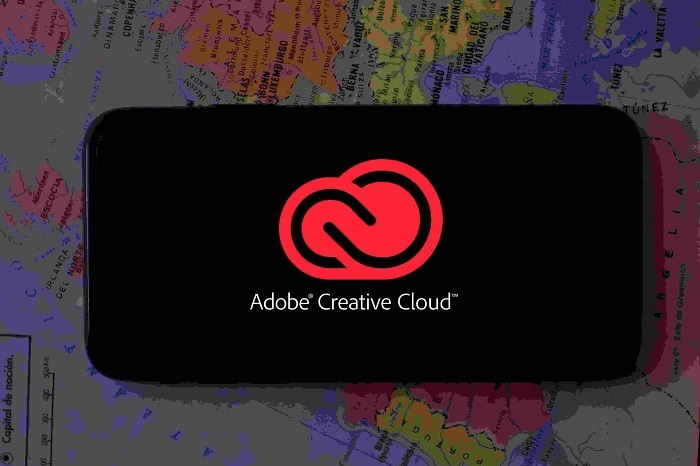
- Laadige alla ZIP-fail, mis sisaldab käivitatava desinstalliprogrammi.
- Väljavõte Creative Cloud Uninstaller.zip.
- Käivitage käivitatav installifail, Creative Cloud Uninstaller.exe.
- Installer palub teil kinnitada, et soovite rakenduse desinstallida Creative Cloudi töölauarakendus.
- Vaadake sõnum üle ja klõpsake nuppu Desinstalli.
Kui Creative Cloud Desktop Manager on desinstallitud, kustutage järgmised kaustad:
- C:> Program Files (x86> Common Files> AdobeOOBE
- C:> Program Files (x86)> Common Files> AdobeAdobe> Application Manager
- C:> Program Files (x86)> AdobeCreative> Pilvekaustad
- C:> Kasutajad>
> AppData> Local> Adobe> AAM UPDATER ja OOBE
Minema C:> Programm> ANDMED> Adobeja nimetage fail ümber SL-POE as SL-STORE_OLD
Märge: Mõne kausta juurde pääsemiseks peate oma Windows Exploreri seadistama peidetud kaustade kuvamiseks.
Kui kaustad on kustutatud ja ümber nimetatud, taaskäivitage arvuti ja tehke nii Creative Cloud Desktop Manageri puhas installimine kui ka puhas Photoshop CC install.
Neid samme järgides peaksite saama hõlpsasti lahendada ja Photoshop CC installiprobleeme.
Kui teate mõnda muud lahendust, millest võime ilma jääda, vaadake seda üksikasjalikku artiklit.
Korduma kippuvad küsimused
Adobe Photoshop CC on Photoshopi värskendatud ja täiustatud tarkvaraversioon, kuna sellega kaasnevad veel täiendused ja funktsioonid. Photoshopi üks eelis on see, et saate isegi kasutage seda oma brauseris.
CC on arenenud rasteripõhine pilditarkvara, mis on mõeldud disaineritele, veebiprofessionaalidele, videotöötlejatele ja fotograafidele. Kui soovite vektoripõhist alternatiivi, kaaluge Adobe Illustratori hankimine.
Nii Adobe Photoshopi kui ka InDesigni rakendused on nüüd õpilastele tasuta. Veelgi enam, igaüks saab taotleda mis tahes Adobe toote tasuta 7-päevast prooviversiooni.
![Foto teisendamine pliiatsi visandiks ja joonisteks [Parimad tööriistad]](/f/642c18887e1b140c2de0801132bbc2c8.jpg?width=300&height=460)

![9 parimat tarkvara vannitoa kujundamiseks [3D-modelleerimine]](/f/5307fd2e3b2cbfca161809176a443422.jpg?width=300&height=460)